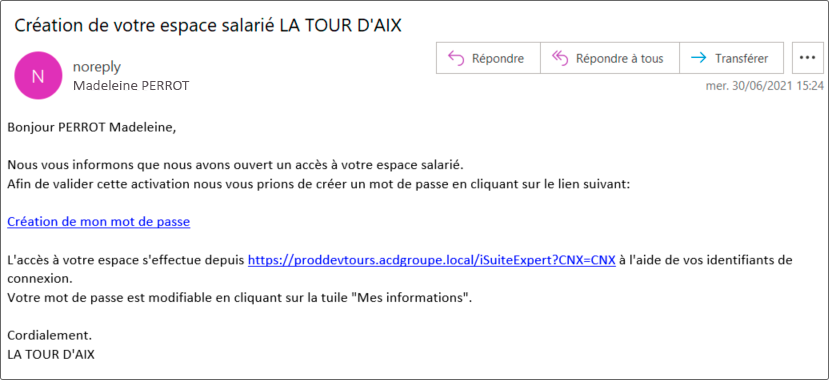i-Salarié
Le menu i-Salarié permet de gérer les accès à l'espace i-Salarié, ainsi que les motifs autorisés à être utilisés par le salarié lors de ses demandes d'évènements.
Nota : Ce menu n'est disponible que si le module i-Salarié a été activé.
Gestion des accès
L'écran de Gestion des accès permet l'activation d'un espace personnel i-Salarié à tout ou partie des employés.
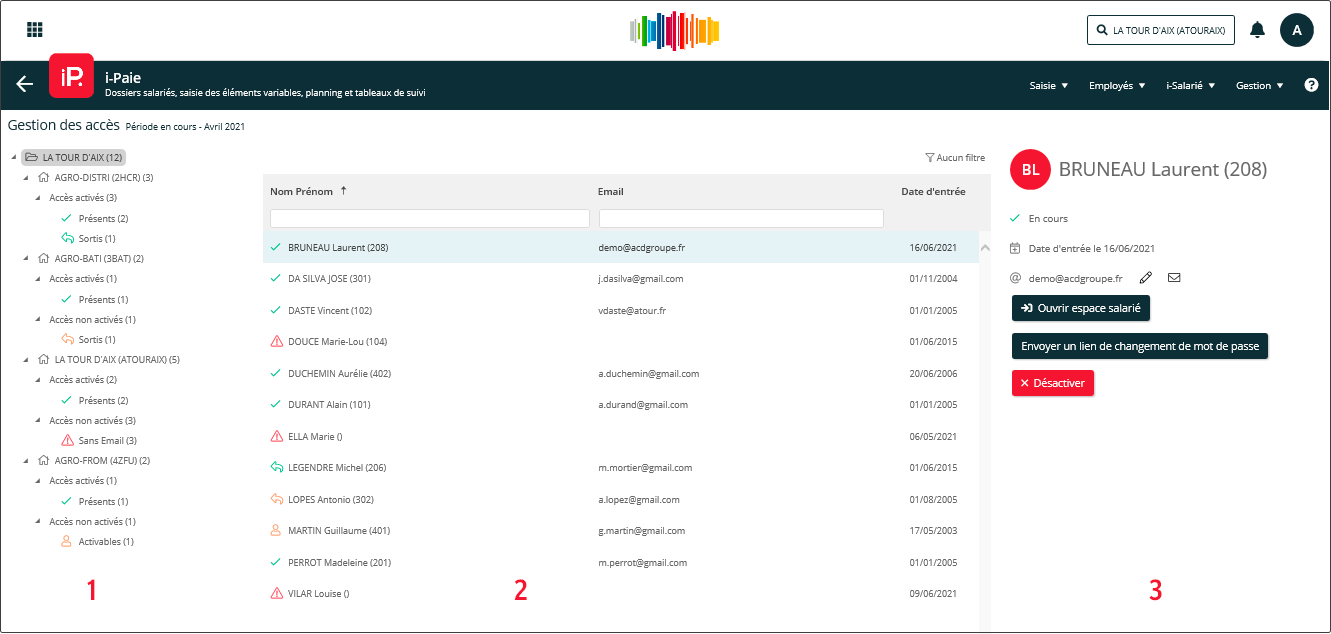
La période en cours apparaît en entête ![]() .
.
L'écran se compose de 3 zones distinctes :
- L'arborescence
- La liste des salariés
- La zone d'activation
1 - L'arborescence
Les salariés sont classés par établissement et se distinguent selon deux niveaux de classement :
- Accès activés
- Accès non activés
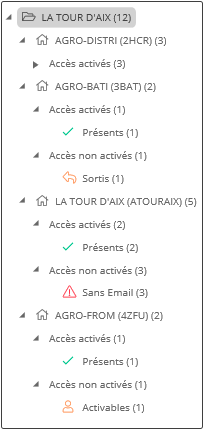
Pour chaque niveau et sous-niveau de classement, le nombre de salarié est indiqué entre parenthèse.
Le niveau Accès activés comporte les salariés pour lesquels l'accès à l'espace i-Salarié est activé, à la différence du niveau Accès non activés qui comporte tous les salariés pour lesquels l'accès n'est pas autorisé.
Ce niveau distingue les salariés :
- Activables
- Sans email
- Sortis
2 - La liste des salariés
Cette liste se présente sous la forme d'un tableau qui s'actualise en fonction du niveau d'arborescence sélectionné.
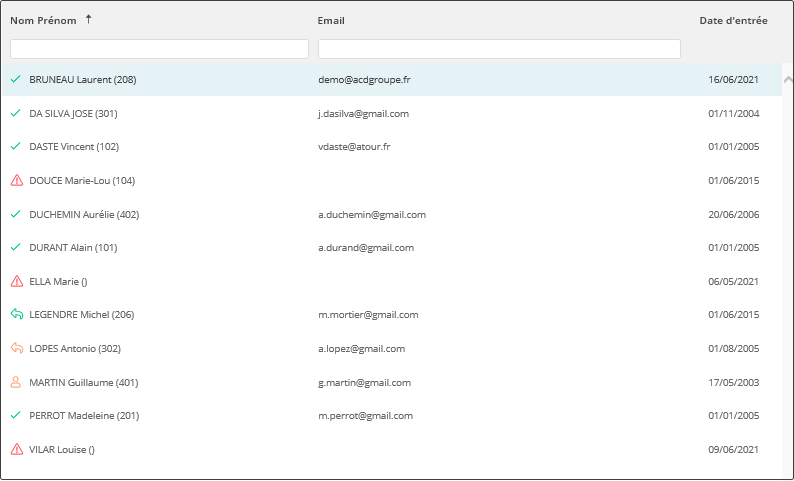
Chaque salarié comporte un icône, permettant d'indentifier le statut de chacun.
Un filtre d'affichage peut-être appliqué soit :
- Par un clic sur l'un des niveaux de classement de l'arborescence.
Un clic sur le niveau Etablissement permet d'obtenir la liste de tous les salarié confondus, un simple clic sur le niveau de classement Activés permet d'afficher uniquement les salariés dont l'accès à l'espace i-Salarié a été activé.
- Par la mise en place d'un filtre en cliquant sur ce lien ![]() .
.
- Par un clic sur les entêtes de colonne, afin de classer les salariés en fonction du Nom Prénom, de l'adresse Email ou de la Date d'entrée.
- Par une recherche en fonction du Nom Prénom ou de l'adresse Email, en saisissant dans les zones prévues à cet effet.
3 - La zone d'activation
En cliquant sur un salarié, les informations se mettent automatiquement à jour et indiquent le statut (activé, activable, sans email ou sortis), ainsi que sa date d'entrée et son adresse mail.
Cas d'un salarié activé

Dès lors qu'un salarié est activé, il est possible de :
- Ouvrir espace salarié, permet d'accéder à l'espace salarié de l'employé.
- Envoyer un lien de changement de mot de passe, notamment en cas de changement d'adresse mail par exemple.
- Désactiver l'accès.
> Un clic sur cet icône ![]() permet de modifier au besoin, l'adresse mail du salarié. L'adresse du salarié se met automatiquement à jour dans la fiche du salarié.
permet de modifier au besoin, l'adresse mail du salarié. L'adresse du salarié se met automatiquement à jour dans la fiche du salarié.
> Un clic sur l'icône ![]() permet d'écrire un mail à destination du salarié.
permet d'écrire un mail à destination du salarié.
Cas d'un salarié activable

Pour pouvoir être activable, l'adresse mail du salarié doit obligatoirement être indiquée.
> De cette manière, il ne reste plus qu'à cliquer sur le bouton Activer.
Cas d'un salarié sans adresse mail
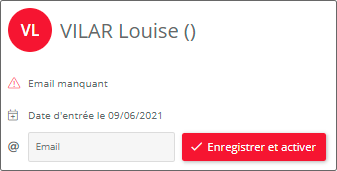
Dans le cas d'un salarié sans adresse mail, il suffit que celle-ci soit renseignée dans la zone prévue à cet effet.
> Il ne reste plus qu'à cliquer sur le bouton Enregistrer et activer.
Cas d'un salarié sorti
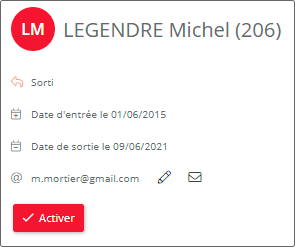
Pour un salarié dont la sortie est prévue, il reste toutefois possible d'activer l'accès à son espace i-Salarié afin que celui-ci puisse récupérer ses documents.
Activation du salarié
Suite à son activation, un mail est automatiquement envoyé au salarié comportant le lien pour la création de son mot de passe et le lien vers l'espace client.